本記事はNintendo Switchソフト『ナビつき!つくってわかる はじめてゲームプログラミング』の「ナビつきレッスン」レッスン2の攻略情報をまとめたものです。
レッスン2では「コロコロボール」を作っていきます。かたむきを使ってボールを転がしたり、数を使って計算したり、比べたり、ちょっと難しい内容になっていますが、1つ1つクリアしていきましょう!
コロコロボールを作る
 | レッスン2「コロコロボール」 かたむきを使ってボールをコロコロ!視点を変えれば次のプログラミングが見えてくる! クリア時間の目安:約50分 |
| レッスン2で新登場するノードン | ||||
|---|---|---|---|---|
 オシャレな オシャレな |
 うごかせる うごかせる |
 かたむき かたむき |
 カウンター カウンター |
 数つき 数つき |
 けいさん けいさん |
 くらべる くらべる |
 モノ入口 モノ入口 |
 モノ出口 モノ出口 |
 定数 定数 |
 エフェクト エフェクト |
 音を鳴らす 音を鳴らす |
 ことばつき ことばつき |
 ワールド ワールド |
 BGM BGM |
| 追加されるノードンガイド | |
|---|---|
| ステップ1 | 視点切り替えとゲーム空間の方向 |
| ステップ2 | 走れ!うごかせるモノノードン |
| ぐらぐらかたむきノードン | |
| ステップ4 | モノがこわれた数をカウントするしくみ |
| ステップ6 | 高性能?けいさんノードン |
| くらべるノードンで条件判定! | |
| ステップ7 | イリュージョン!?モノワープ |
ノードンガイドの一覧はこちら。
ステップ1:上から視点のゲームを作ろう!
| ステップ1に登場するノードン | ||
|---|---|---|
 オシャレなモノ オシャレなモノ |
 ゲーム画面 ゲーム画面 |
 モノ モノ |
ステップ1では、ステージを作り、それを上から覗き込む視点を作っていきます。
| 手順 | やること |
|---|---|
| 1 | まずは重要アイテムのリンゴの設置から。モノからリンゴのオシャレなモノノードンを呼び出す |
| 2 | 次はリンゴを見下ろす視点へ切り替え。画面右上のY・Xの座標が付いた「視点切り替えボタン」を押す |
| 3 | ステージ作り。モノからゲーム画面ノードンを呼び出し、画面の大きさを決める |
| 4 | モノから直方体のモノノードンを呼び出し、画面をぐるっと囲む壁を作る |
| 5 | 直方体の設定→ふるまいは見える、当たるだけオンにする |
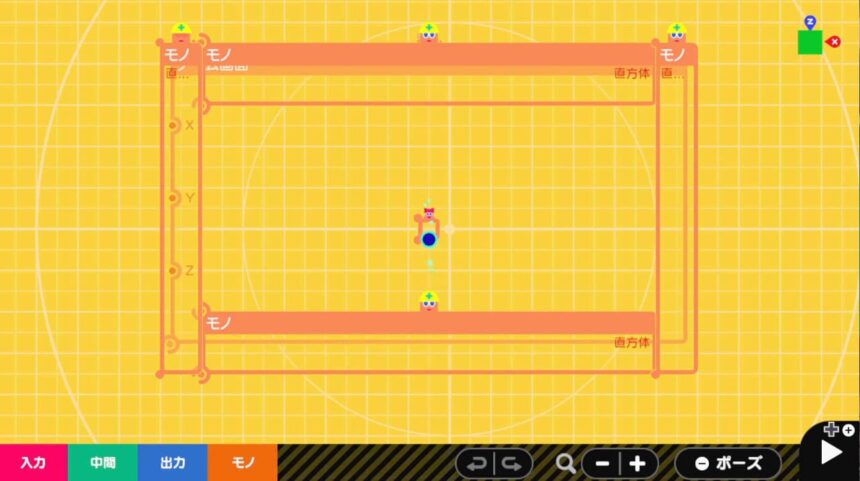
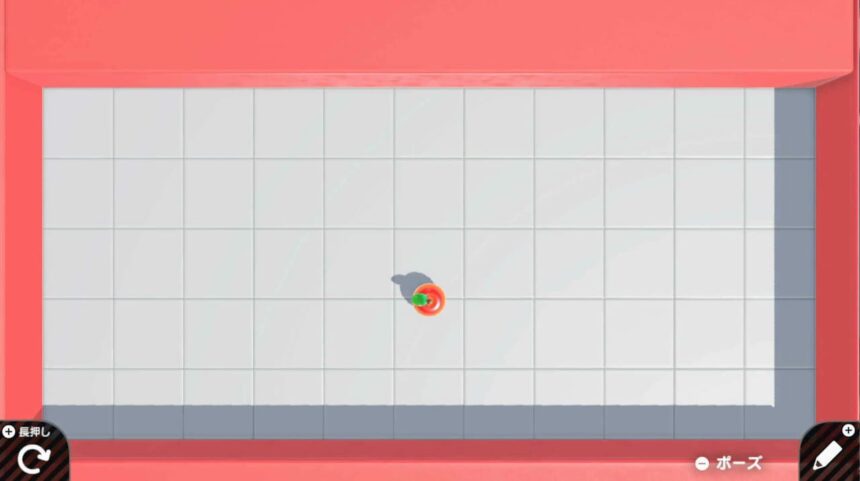
オシャレなモノ「リンゴ」を設置し、それを上から見下ろす視点に切り替え、モノノードンで囲んでステージにします。モノノードンで壁を作る方法はレッスン1と同じで、設定→ふるまいを変更したモノノードンを、コピーして使い回します。
ステップ2:かたむきでボールを転がそう!
| ステップ2に登場するノードン | |
|---|---|
 うごかせるモノ うごかせるモノ |
 かたむき かたむき |
ステップ2ではコントローラーをかたむけたらボールが転がる仕組みを作ります。あっちへコロコロ、こっちへコロコロ、そんな楽しい傾きの世界をプログラミングしていきましょう!
| 手順 | やること |
|---|---|
| 1 | まずは転がすボールの設置。モノから球のうごかせるモノノードンを呼び出し、大きさを調整する |
| 2 | うごかせるモノノードンの設定→「ふるまい」のこわれるをオフにする。色も変更する。位置のYを0.30mにする |
| 3 | 次は転がる仕組みづくり。入力からかたむきノードンを呼び出す |
| 4 | かたむきノードンの設定を開き、はんいを0.00~0.15にする。これでコントローラーを左右に傾けたとき、ボールが左右に転がるようになる |
| 5 | かたむきノードンをうごかせるモノノードンのXポートにつなぐ。Xは左右方向のこと |
| 6 | 次は前後の動き。かたむきノードンをコピーし、設定の回転軸をXにする |
| 7 | 回転軸Xのかたむきノードンを、うごかせるモノノードンのZポートにつなぐ。Zは前後方向のこと |
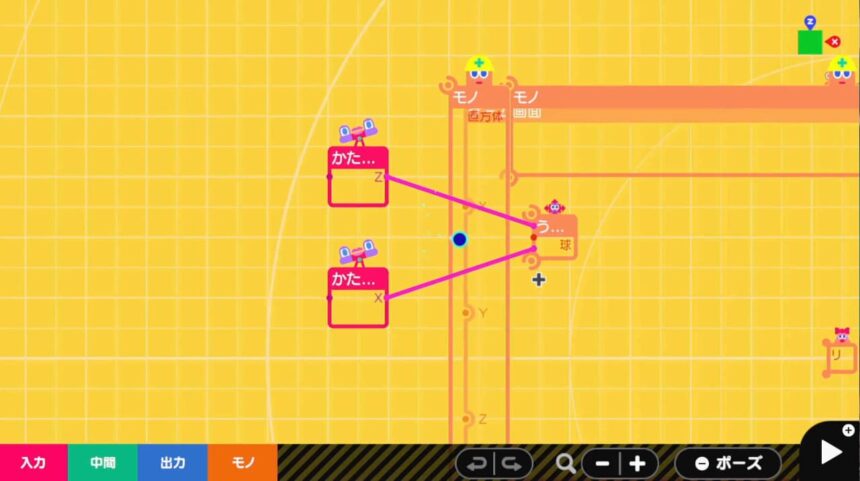
左右方向と前後(上下)方向、2つのかたむきノードンを、それぞれうごかせるモノノードンにつなぐことで、最初に設置したボールがコントローラーの傾きに合わせて転がるようになりました。
この仕組みを知っていると、ボタン操作以外のゲームが作れますね。
ステップ3:ステージを作ろう!
| ステップ3に登場するノードン | |
|---|---|
 モノ モノ |
 オシャレなモノ オシャレなモノ |
ここまでに作ったステージは、壁に囲まれた四角い部屋の真ん中に、リンゴがぽつんと1つ置いてあるだけです。ステップ3では壁を増やしたり、リンゴを並べたりして、もっと楽しいステージにしていきましょう。
| 手順 | やること |
|---|---|
| 1 | モノノードンをコピーして小さく調整し、ステージに壁を増やす |
| 2 | リンゴのオシャレなモノノードンの設定→「ふるまい」の見える・当たる・こわれるの3つをオンにする。これでボールがぶつかるとリンゴが壊れるようになる |
| 3 | リンゴのオシャレなモノノードンをコピーして、リンゴをどんどん増やして5個を並べる |
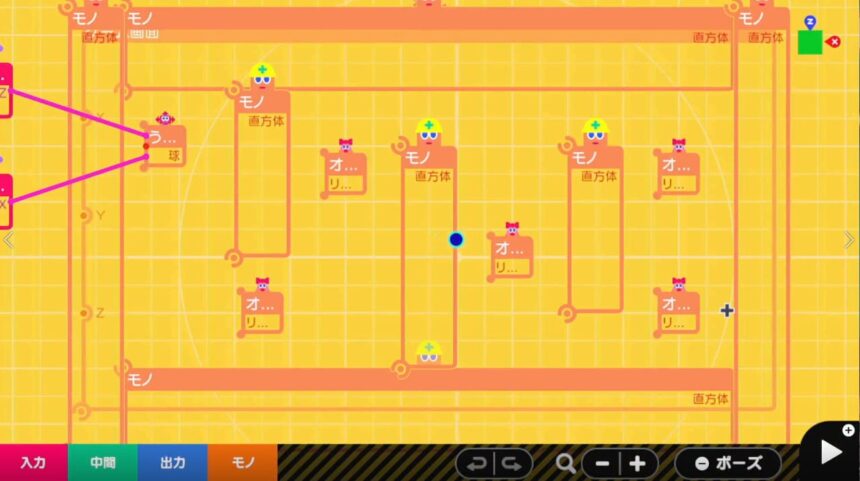
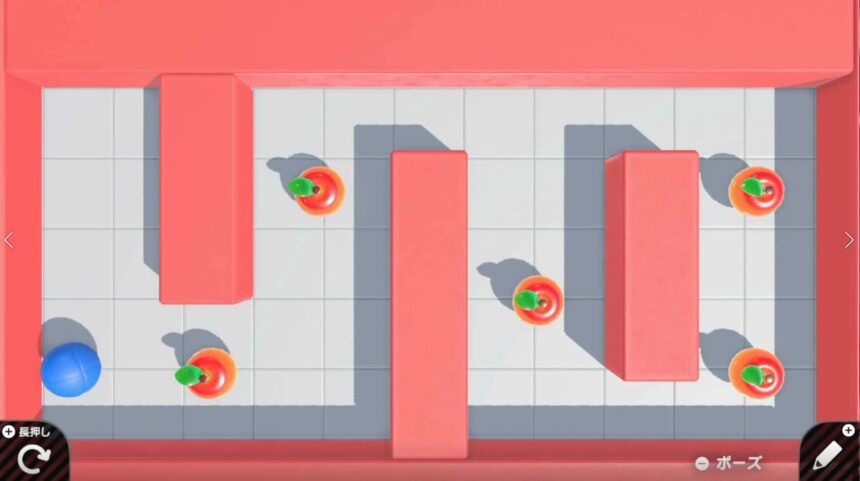
寂しかったステージに壁とリンゴが増えて、ボールをコロコロするのがより楽しいステージになりましたね。ボールがぶつかるとリンゴが壊れる仕掛けも無事にできました。
ステップ4:リンゴを数えよう!
| ステップ4に登場するノードン | ||
|---|---|---|
 カウンター カウンター |
 モノがこわれた モノがこわれた |
 数つきモノ 数つきモノ |
ステップ4では、リンゴを5個ゲットしたらクリアというルールを作って、ゲームらしくしていきます。ゲットしたリンゴを数えるプログラミングです。
| 手順 | やること |
|---|---|
| 1 | 中間からカウンターノードンを呼び出す |
| 2 | 入力からモノがこわれたしゅんかんノードンを呼び出す |
| 3 | モノがこわれたしゅんかんノードンの設定→「何をチェックする?」をリンゴのみにチェックを入れる |
| 4 | モノがこわれたしゅんかんノードンをカウンターノードンの増やすポートにつなぐ |
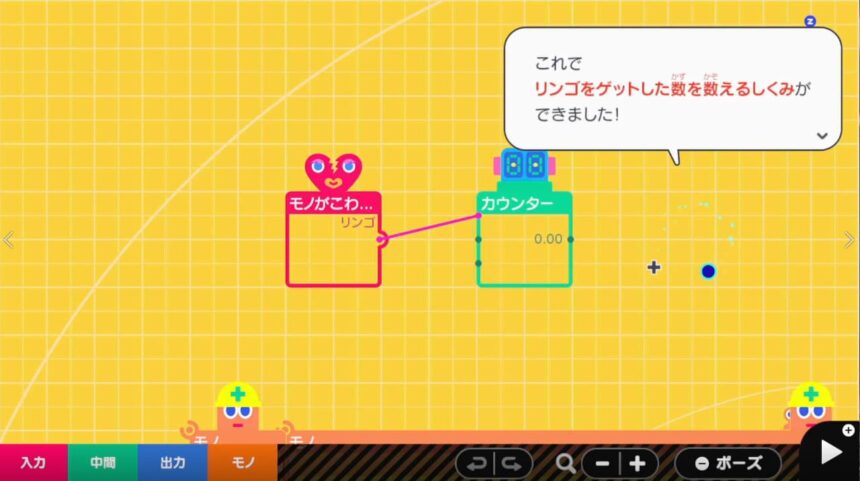
これで、モノがこわれたしゅんかんノードンがモノが壊れたシグナルを送り、カウンターノードンがシグナルを受け取って、数を数える仕組みになりました。次はカウンターノードンが数えた数を、ゲーム画面で見られるようプログラミングしていきます。
| 手順 | やること |
|---|---|
| 1 | モノから数つきモノノードンを呼び出す |
| 2 | 数つきモノノードンを少し縮めて、ゲーム画面上部の見やすい場所へ移動する |
| 3 | 数つきモノノードンの設定を開き、
|
| 4 | カウンターノードンと数つきモノノードンをつなげる |
| 5 | 数つきノードンの設定を開き、「表示方向」をY+に変更する |
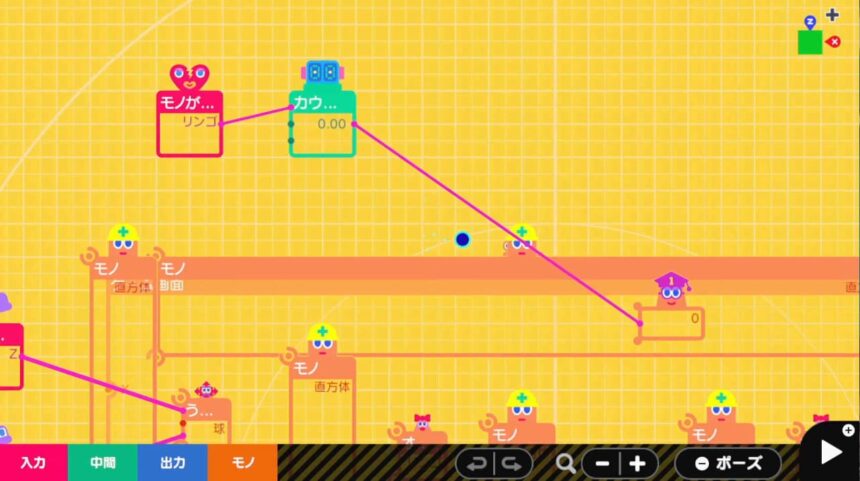
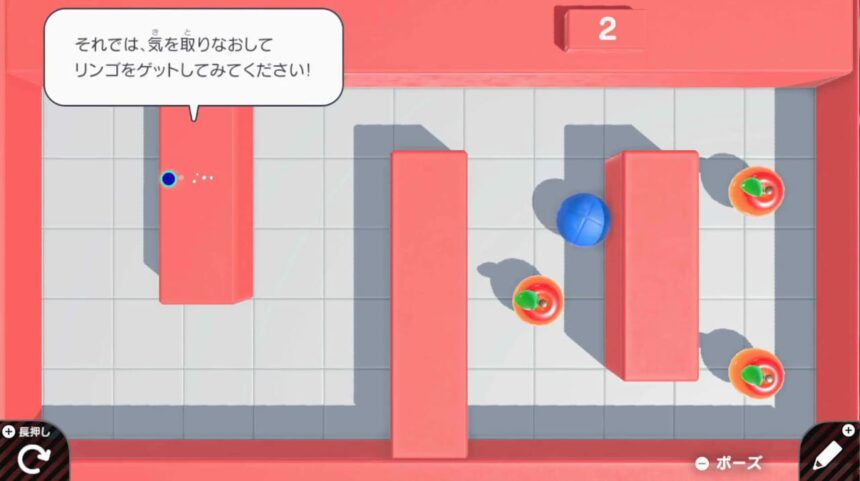
ゲットしたリンゴの数が、ゲーム画面上で見られるようになりました。
ステップ5:クリアを作ろう!
| ステップ5に登場するノードン | ||||
|---|---|---|---|---|
 カウンター カウンター |
 定数 定数 |
 エフェクト エフェクト |
 くらべる くらべる |
 音を鳴らす 音を鳴らす |
前回つくった数を数える仕組みの、数を使って、リンゴが残り何個か計算したり、残り0になるとゲームクリアになる仕組みを作っていきます。
| 手順 | やること |
|---|---|
| 1 | まず、リンゴのゲット数の表示を、残り何個あるかに変更するため、中間からけいさんノードンを呼び出す |
| 2 | カウンターノードンをけいさんノードンの入力2ポートにつなぐ |
| 3 | 入力から定数ノードンを呼び出す |
| 4 | 定数ノードンの設定→「いくつ出力する?」をリンゴの数と同じ5.00にする |
| 5 | 定数ノードンをけいさんノードンの入力1ポートにつなぐ |
| 6 | カウンターノードンと数つきモノノードンのワイヤーを解除し、けいさんノードンと数つきモノノードンをつなぐ |
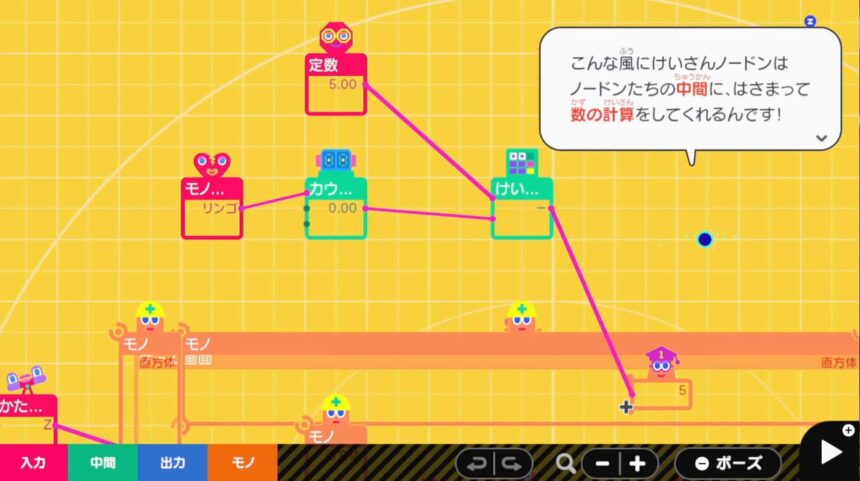
けいさんノードンが、入力1ポートの数から、入力2ポートの数を引き算し、計算結果を出力ポートから出力します。つまり、定数ノードンに設定した「5」から、リンゴをゲットした数を引き算して出力し、数つきモノノードンがその数をゲーム画面に表示します。
最初は、1.2.3…と数えていたのが、5.4.3…と数えるようになり、無事にリンゴの残り個数が表示されるようになりました。これで「リンゴを全部ゲットしたらクリア」の仕組みを作る準備が整いました。
次は、リンゴをゲットした数が5個かどうか、比べるためのノードンが必要です。
| 手順 | やること |
|---|---|
| 1 | 中間から「=」のくらべるノードンを呼び出す |
| 2 | くらべるノードンの入力1ポートに定数ノードンをつなぐ |
| 3 | くらべるノードンの入力2ポートにカウンターノードンをつなぐ |
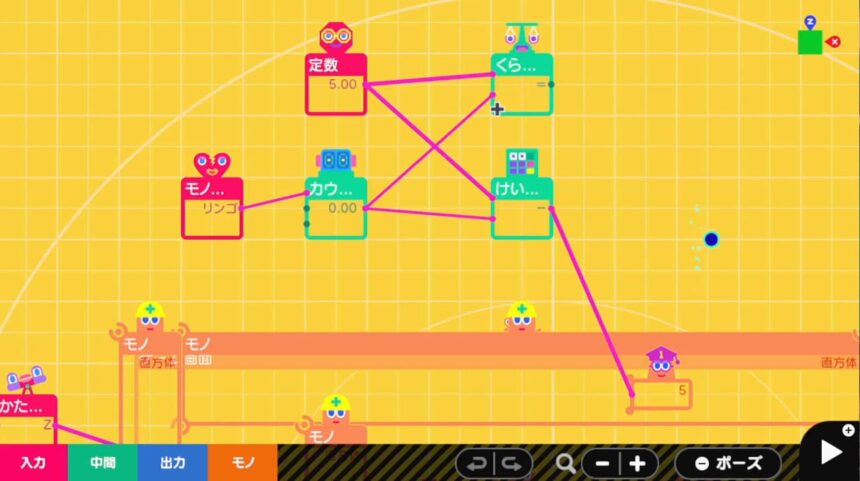
くらべるノードンが入力1ポートと入力2ポートの数を比べて、同じ数ならシグナルを出力するようになりました。
- 入力1ポート:定数ノードンからの5の数
- 入力2ポート:リンゴをゲットした数
以上の2つの数が同じになった時に、シグナルを出力します。つまり、リンゴを5個取った時です。では、この仕組みを使って、リンゴを5個ゲットしたらクラッカーが鳴るようプログラミングします。
| 手順 | やること |
|---|---|
| 1 | モノからクラッカーのエフェクトノードンを呼び出す |
| 2 | くらべるノードンとエフェクトノードンをつなぐ |
くらべるノードンの入力1ポートと入力2ポートの数が同じとき、エフェクトノードンがクラッカーを鳴らすようになりました。リンゴ5個ゲットでクリアのエフェクトが鳴る仕組みの出来上がりです。
さらにクリアを盛り上げるため、BGMを付けてみましょう。
| 手順 | やること |
|---|---|
| 1 | 出力から音を鳴らすノードンを呼び出す |
| 2 | 音を鳴らすノードンの設定を開き、「ボイス」→「イェーイ!」を選ぶ |
| 3 | くらべるノードンと音を鳴らすノードンの再生ポートをつなぐ |
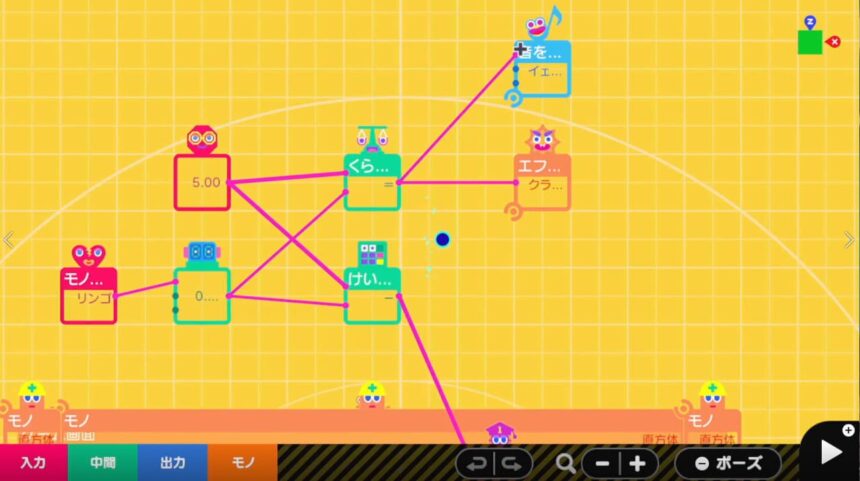
音を加えるだけでクリアの嬉しさが倍増しますね。これでゲームクリアの仕組みが完成し、ステップ5クリアです!
ステップ6:遊びやすくしよう!
| ステップ6に登場するノードン | ||
|---|---|---|
 ことばつきモノ ことばつきモノ |
 リトライ リトライ |
 タイマー タイマー |
ステップ6ではゲームを遊びやすくするための仕組みをプログラミングします。まず、ゲーム画面を見ただけでは何のゲームが分かりづらいので、遊ぶ人に、遊び方を伝える仕組みから。
| 手順 | やること |
|---|---|
| 1 | モノからことばつきモノノードンを呼び出す |
| 2 | ことばつきモノノードンを横に広げ、ゲーム画面の上部に移動させる |
| 3 | ことばつきモノノードンの設定を開き、
|
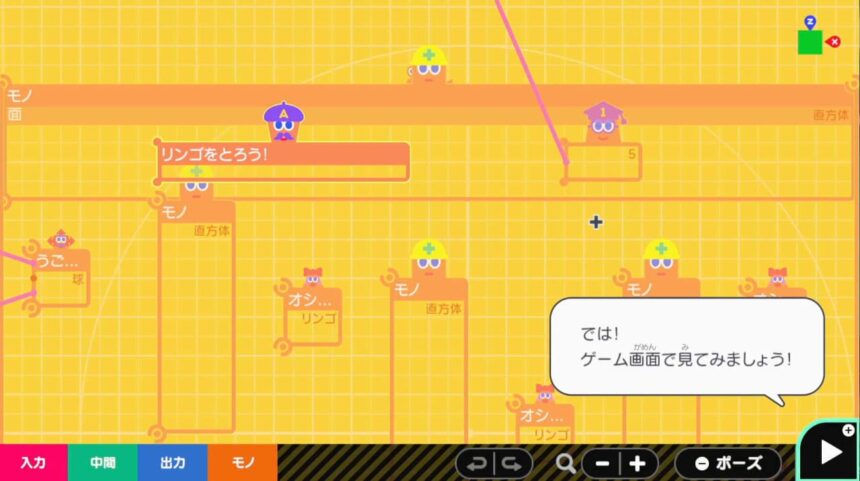
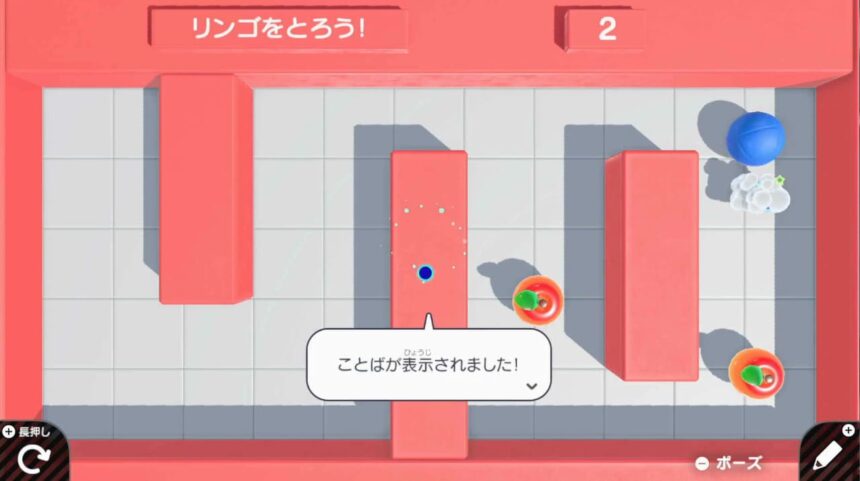
ゲーム画面に、ことばつきノードンに入力した「リンゴをとろう!」が表示され、何のゲームか一目で分かるようになりました。
次はリンゴの残り個数が、何の数なのか、遊ぶ人に伝わるようにします。
| 手順 | やること |
|---|---|
| 1 | ことばつきモノノードンをコピーし、少し小さくして、数つきモノノードンの隣に置く |
| 2 | ことばつきモノノードンの設定→「表示することば」を「のこり」と入力する |
初めて遊ぶ人には伝わりづらかった数が、リンゴの残り数であることが、一発で伝わる表示になりました。
さらにもう一加え。もう一度遊ぼうとするなら、自動リトライ機能が必要ですよね。クリアしたら自動でリトライする仕組みをプログラミングしましょう。レッスン1でも登場した仕組みですが、今回は、ゲームクリアがリトライの条件です。
| 手順 | やること |
|---|---|
| 1 | 出力からリトライノードンを呼び出す |
| 2 | 中間からタイマーノードンを呼び出し、設定→何秒後に出力するかを2.00にセットする |
| 3 | くらべるノードンをタイマーノードンの入力ポートにつなぐ |
| 4 | タイマーノードンからリトライノードンへとつなぐ |
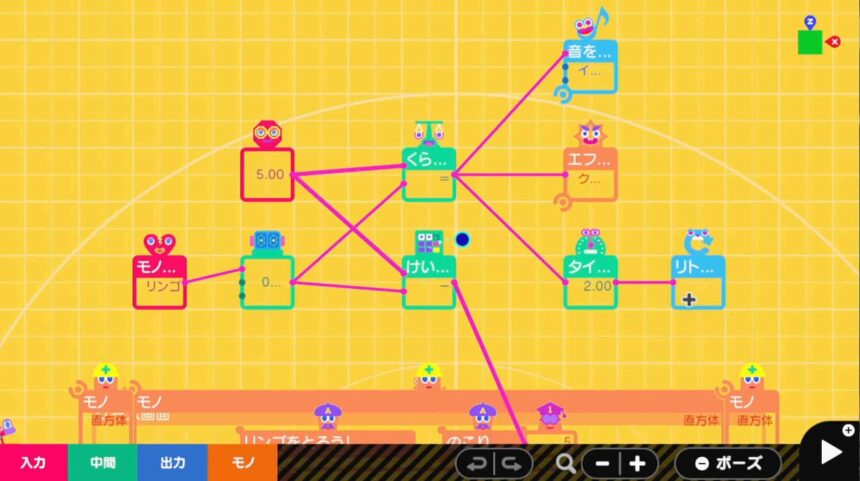
これで、ゲームクリアから2秒後にリトライする仕組みもできました。
ステップ7:ワープを作ろう!
| ステップ7に登場するノードン | ||
|---|---|---|
 モノワープ入口 モノワープ入口 |
 モノワープ出口 モノワープ出口 |
 オシャレなモノ オシャレなモノ |
傾きで転がるボール、数の表示とクリア、自動リトライと揃い、ほぼゲームとして完成しましたが、さらにスリルを加えてみましょう。ボールが触れるとどこかへ飛ばされるワープを、お邪魔要素として設置します。
| 手順 | やること |
|---|---|
| 1 | モノからモノワープ入口ノードンを呼び出す |
| 2 | モノワープ入口ノードンを小さくしてステージの真ん中付近へ |
| 3 | モノワープ入口ノードンの設定を開き、「モノのかたち」を球にし、「何をワープする?」を球のみオンにする |
| 4 | モノからモノワープ出口ノードンを呼び出す |
| 5 | モノワープ出口ノードンをスタート地点に設置する |
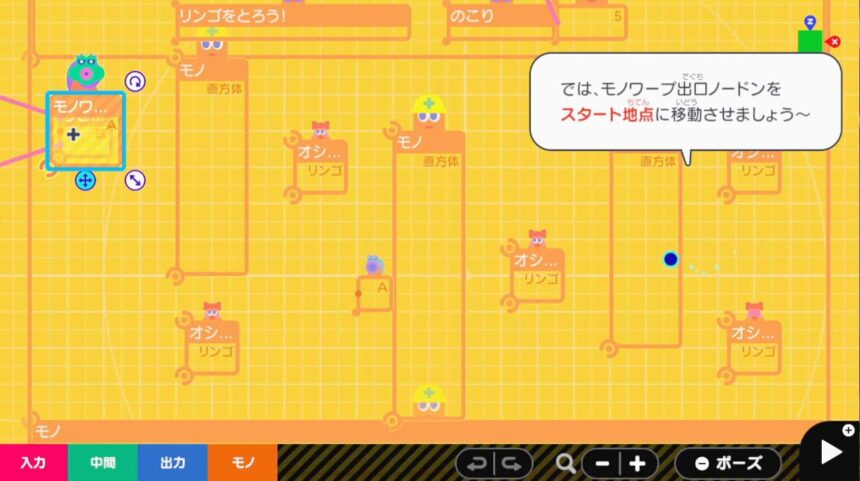
これで、ワープ入口に触れたものが、ワープ出口から飛び出してくる仕組みができました。ボールがワープに触れるとスタート地点に戻されます。
次は、ワープ地点にオシャレなモノノードンを使ってリングを置き、ワープっぽくしていきます。
| 手順 | やること |
|---|---|
| 1 | モノからリングのオシャレなモノノードンを呼び出す |
| 2 | オシャレなモノノードンをモノワープ入口に重ねるようにして置く |
| 3 | オシャレなモノノードンの設定→「ふるまい」の見えるだけをオンにする |
| 4 | オシャレなモノノードンをコピーし、スタート地点のモノワープ出口ノードンの上に置く |
| 5 | スタート地点のオシャレなモノノードンの設定→回転のZを90.00にし、壁に沿った向きにする |
| 6 | モノワープ入口ノードンとモノワープ出口ノードンの設定→どちらも「ふるまい」の見えるをオフにする |
| 7 | モノワープ入口ノードンをコピーして増やし、同じ数だけオシャレなモノノードンをコピーして重ねる |
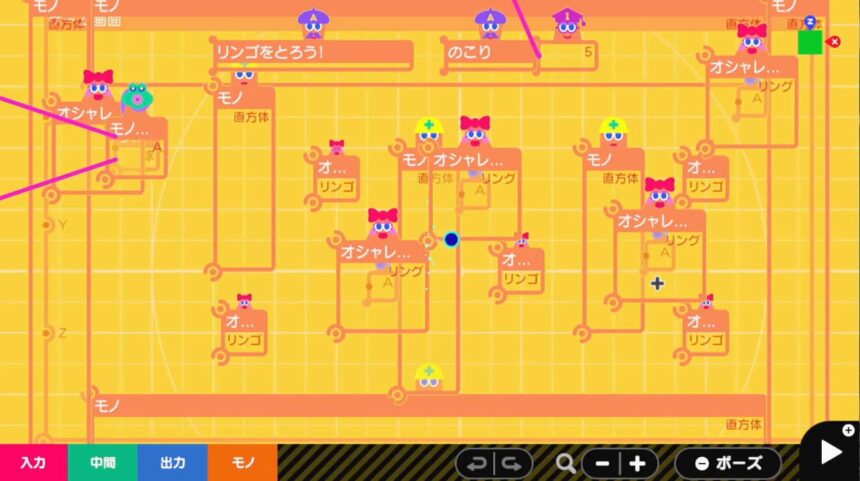
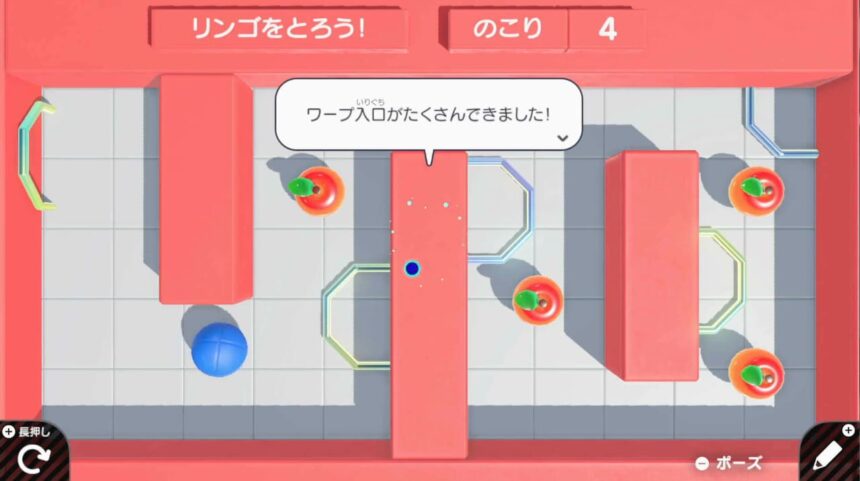
お邪魔なワープ入口が4つ、ワープ出口が1つの、スリリングなステージが完成しました。
ステップ8:さいごのしあげ
| ステップ8に登場するノードン | |
|---|---|
 ワールド ワールド |
 BGM BGM |
いよいよ最後のステップ。完成したコロコロボールにオリジナル性を加えていきます。
| 手順 | やること |
|---|---|
| 1 | モノからワールドノードンを呼び出す |
| 2 | ワールドノードンの設定を開き、「ワールドのみため」をきんぞくに変更する |
| 3 | 出力からBGMノードンを呼び出す |
| 4 | 入力から定数ノードンを呼び出し、BGMノードンの再生ポートとつなぐ |
| 5 | BGMノードンの設定を開き、曲、メロディ、メイン伴奏、サブ伴奏、リズムを指示に従って変更する |
| 6 | 残りは自由時間!ワールドのみためを変えたり、BGMを変えたり、モノノードンの色を変更したり。終わったら「できたボタン」を押す |
自分好みのコロコロボールに仕上がりましたか?全てのステップをクリアし、レッスン2完了です!
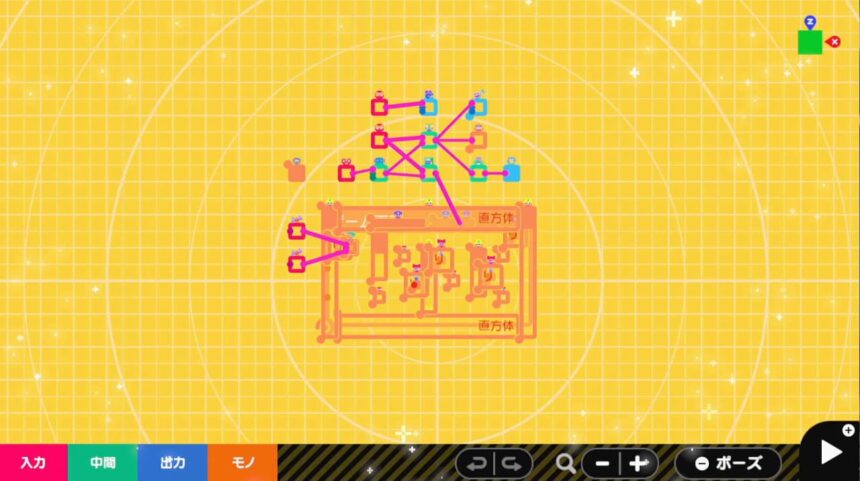
以上、ナビつきレッスンのレッスン2「コロコロボール」攻略まとめでした。
ナビつきレッスン攻略一覧まとめはこちら。
本記事に使用しているゲーム画像や著作権および商標権、その他知的財産権は、当該コンテンツの提供元に帰属します。© Nintendo




コメント